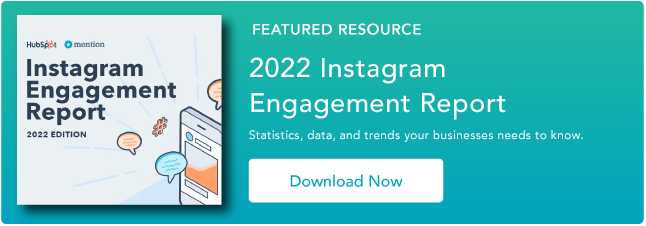絕對是你需要知道的一切
已發表: 2022-11-29當您的受眾在應用上最活躍時發布 Instagram 內容可以增加參與度、品牌知名度、推薦流量和轉化率。 然而,將鼠標懸停在手機或筆記本電腦上以在最佳時刻在 Instagram 上發布並不總是有效的——因此您需要一種方法來提前安排 Instagram 發布。
這就是Instagram 日程安排軟件發揮作用的地方。
你可以安排 Instagram 帖子嗎?
為什麼你應該安排你的 Instagram 帖子
Instagram 日程安排最佳實踐
安排 Instagram 帖子的最佳方式
安排 Instagram 帖子的工具
HubSpot 社交媒體管理軟件
之後
順風
緩衝
社會化
萌芽社會
若隱若現
如何安排 Instagram 帖子
安排您的 Instagram 帖子
你可以安排 Instagram 帖子嗎?
是的! 如果您是有權訪問 Meta 的 Creator Studio 的內容創建者或企業主,則可以將您的 Instagram 帳戶連接到Creator Studio 以安排發布。
如果您沒有 Creator Studio,Instagram 的 API 可以讓 HubSpot 等營銷工具的用戶提前安排 Instagram 帖子。
還值得一提的是,Instagram 正在測試一種新的應用程序內工具來安排帖子和捲軸。 2022 年 10 月,Meta 發言人說:“我們正在測試與我們全球社區的一定比例安排內容的能力。”
同月,Twitter 用戶@WFBrother 發布了一張顯示該工具工作原理的屏幕截圖。
但是,該工具仍處於測試階段,因此您需要依賴 Meta 的 Creator Studio 或第三方社交媒體排程軟件來排程您的內容。
為什麼你應該安排你的 Instagram 帖子
您應該養成安排 Instagram 帖子的習慣的原因有很多。 一個原因是它可以節省寶貴的時間,讓您有機會規劃和執行全面的營銷策略。 想一想 — 無需在最佳時間匆忙發佈內容,您可以提前安排一系列引人注目的帖子,包括故事、捲軸、輪播、投票等。
您還將有更多時間與關注者互動並回複評論,這可以與客戶建立持久的關係並產生潛在客戶。
Instagram 日程安排最佳實踐
以下是安排發佈到 Instagram 的帖子時要牢記的一些最佳做法。
1. 安排帖子在您的觀眾最活躍時上線。
跟踪您的帖子在不同時間的表現,並使用該信息來優化您的發布計劃。 根據 Search Engine Journal,為了讓您開始,這裡有一些很棒的發佈時間:
- 週一:早上 6 點、上午 11 點、下午 1 點
- 週二:上午 8 點至 10 點,下午 2 點
- 週三:上午 9-11 點
- 星期四:上午 11 點至下午 2 點、晚上 7 點
- 週五:上午 10 點至中午 12 點,下午 2 點至 4 點
- 星期六:上午 8-11 點
- 週日:下午 6-8 點
2. 精心製作字幕。
如果您提前安排內容,則無需急於編寫標題。 花點時間找出要使用的正確主題標籤、要標記的正確帳戶(如果有的話)以及引人注目的號召性用語。
3. 與您的聽眾互動。
您通過安排發帖節省的時間可用於與您的受眾建立聯繫、留出時間回複評論和主持投票。 如果您的觀眾在故事中標記您,請將該故事發佈到您的帳戶。
安排 Instagram 帖子的最佳方式
安排 Instagram 帖子的最簡單方法是通過 Meta 的 Creator Studio(如果您可以訪問它)。 要通過創作工作室安排帖子,請執行以下操作:
- 將您的 Instagram 帳戶連接到創作工作室。
- 點擊“創建帖子”。
- 如果您有多個 Instagram 帳戶連接到工作室,請單擊要發佈到的帳戶。
- 添加標題。
- 單擊“添加內容”以選擇要發布的視頻或照片。
- 單擊“從文件上傳”上傳新內容,或單擊“從 Facebook 頁面”將您已共享到 Facebook 的內容髮布。
- 單擊“發布”旁邊的箭頭。
- 選擇“計劃”。
- 選擇您希望在 Instagram 上發佈內容的日期和時間。
- 單擊“計劃”。
如果您沒有 Creator Studio,您可以使用大量優秀的、用戶友好的日程安排軟件。 這裡有一些你最好的選擇。
1. HubSpot 社交媒體管理軟件
價格:0 美元/月(免費)、45 美元/月(入門版)、800 美元/月(專業版)、3,600 美元/月(企業版)

使用 HubSpot 的社交媒體工具(HubSpot 營銷中心的一部分),您可以安排社交帖子並將其發佈到 Instagram、Facebook、Twitter 和 LinkedIn。 在 HubSpot 中,您可以編輯您的帖子、安排發佈時間並添加 @mentions 以標記其他帳戶和用戶。
將您想在 Instagram 上分享的圖片上傳到 HubSpot,然後將其拖放到您計劃發布的帖子中。 您可以在最後一篇文章上線之前預覽它,看看您的訪問者會看到什麼。
選擇日期和時間後,您的 Instagram 帖子將被分享和預覽。 使用相關的 HubSpot 活動對其進行標記,以便組織與您已經運行的營銷活動相關的所有社交帖子。
一旦你安排了你的帖子,你可以選擇“安排另一個”來計劃另一個社交帖子。 有一個選項可以自動複製和粘貼您剛剛安排的帖子中的內容,這樣您就可以為不同的日期、時間和平台計劃類似的帖子。
最後,如果您使用 HubSpot 的社交工具來安排和跨其他平台發布,請針對特定的受眾群體(例如,您可以在 Facebook 上針對特定的國家或語言)。
2.後來
價格:免費,18 美元/月(初級),40 美元(成長),80 美元(高級)

Later 是專用於 Instagram 的社交媒體帖子調度程序。 該平台包括完整的社交內容日曆、拖放式帖子規劃以及自動發佈到您的 Instagram 業務資料的功能。 此外,該服務的 Linkin.bio 功能允許您將個別帖子鏈接到特定產品頁面。
3.順風
價格:免費,12.99 美元/月(專業版),19.99 美元(高級版),39.99 美元(最高版)

Tailwind 是專門針對 Instagram 和 Pinterest 的社交媒體調度程序和創新助手平台。 使用批量圖片上傳和內置標籤查找器等智能功能,該工具允許小型企業個性化他們的 Instagram 帖子并快速安排它們。

該工具還允許您通過單個儀表板直觀地計劃和預覽您的 Instagram 發佈時間表和網格,您的觀眾將在發布前看到。
4.緩衝區
價格:免費、6 美元/月(專業版)、65 美元/月(基本版)、12 美元/月(團隊版)、120 美元/月(代理)

Buffer 允許您在六個社交網絡上安排社交媒體帖子:Facebook、Instagram、Twitter、LinkedIn、Pinterest 和 Google+。 Buffer for Instagram 讓您可以通過一個儀表板輕鬆管理和安排您的帖子。
有一個選項可以在您的 Instagram 帖子的評論部分而不是標題中包含主題標籤(以使帖子和標題盡可能簡單)。 使用 Buffer 的社交媒體分析功能,您還可以分析您的 Instagram 帖子以確定哪些內容在您的目標受眾中有效。
除了適用於 iOS 和 Android 的移動應用程序之外,Buffer 還為您的互聯網瀏覽器提供擴展。
5.Sked Social
價格:25 美元/月(基礎版)、75 美元/月(基本版)、135 美元/月(專業版)

Sked Social 為 Instagram 帖子和故事提供了 Instagram 計劃和自動發布工具。 使用該工具,您可以計劃自動發布您的故事,無論是照片還是視頻,因此您無需干預或收到再次單擊“發布”的提醒。
您還可以通過 iOS 或 Android 安排您的 Instagram 帖子,以直接從您的移動設備的相機膠卷上傳內容。
6.萌芽社交
價格:249 美元/月(標準版)、399 美元/月(專業版)、499 美元/月(高級版)

Sprout Social 是一個社交媒體管理平台,與包括 Instagram 在內的六大社交網絡一清二楚。 它有一個社交媒體內容日曆,允許您安排您的社交帖子並在直播後衡量參與度。
輕鬆上傳您想在 Instagram 上發布的圖片,添加標題和其他 Instagram 帖子詳細信息(例如,位置),然後安排它在您選擇的日期和時間發布。
該工具的社交聆聽功能還可以幫助您識別 Instagram 內容中的獨特趨勢,然後將這些趨勢應用到您的其他 Instagram 營銷策略中。
7.若隱若現

價格:26 美元/月(基本版)、59 美元/月(標準版)、129 美元/月(高級版)、269 美元/月(高級版)、詢價(企業版)
Loomly 是一個具有內容管理和社交媒體發布和調度功能的品牌成功平台。 提前安排您的社交媒體帖子 - 各種社交平台都有自動安排和發布選項,包括 Instagram、Facebook、Twitter、LinkedIn 和 Google。 Loomly 還提供自動化 Instagram 廣告(和 Facebook 廣告)發布。
借助該平台,您可以輕鬆管理自己的有機和付費社交媒體內容——只要您的團隊成員之一處理社交內容,您還可以收到通知(通過電子郵件、Slack 等),以便輕鬆進行團隊範圍內的協作. 該工具根據趨勢、事件、假期和社交平台最佳實踐提供社交媒體帖子推薦。
接下來,讓我們深入了解如何為 Instagram 商業頁面安排 Instagram 帖子——為了這篇文章,我們將使用 HubSpot 作為我們的安排和發布工具。
1. 確保您擁有 Facebook 業務頁面的管理員權限。
Instagram 和 Facebook 對您個人來說可能是單獨的帳戶,但想要自動化其 Instagram 發布計劃的企業需要將這兩個帳戶綁定在一起。 因此,您需要您公司 Facebook 帳戶的用戶名和密碼才能執行此操作——換句話說,如果您還沒有帳戶,請前往Instagram 業務登錄頁面設置您的帳戶。
2. 在 Instagram 移動應用程序上切換到您的企業資料,並將此帳戶連接到 Facebook。
如果您有個人 Instagram 帳戶,您可能知道您可以從該應用程序管理多個個人資料,而另一個個人資料是您的企業帳戶(請記住,您需要一個 Instagram 商業帳戶才能在 HubSpot 中安排 Instagram 帖子)。
要從您的頁面切換到您的 Instagram Business 頁面,請在您的移動設備上導航到您的個人資料,然後點擊屏幕右上角的三個點。 然後,在下一個屏幕中,選擇“切換到業務資料”,如下所示:

在“設置”下,選擇“關聯帳戶”。 您可以在此處選擇 Facebook 並將您的兩個帳戶鏈接在一起。 系統可能會要求您“使用 Facebook 登錄”,此時您將輸入企業帳戶的用戶名和密碼。 否則,選擇“以[您自己]的身份繼續”。
3. 打開 HubSpot 並將您的 Instagram 個人資料與“社交”工具集成。
現在您的 Instagram 個人資料已錨定到 Facebook,您可以將其與您的帖子調度程序集成。 如前所述,我們將使用 HubSpot 的社交工具來實現我們的目的。
打開 HubSpot,選擇“設置”>“營銷”>“社交”>“連接帳戶”>“Facebook 和 Instagram”。
單擊第一個選項“Facebook 和 Instagram”,然後按照提示完成此步驟(此處列出了更詳細的信息)。
4. 為您的 Instagram 帳戶創建您的第一個社交帖子。
將您的 Instagram 帳戶集成到 HubSpot 後,您將在 HubSpot 儀表板中看到“創建社交帖子”選項。 單擊它,您將看到您想要開始使用的社交網絡的圖標。 選擇 Instagram 圖標為您的 Instagram 帳戶撰寫您的第一篇帖子。
5. 使用您想要的視覺資源、標題和主題標籤撰寫消息。
使用出現的白色文本字段左下角的橫向圖標自定義您的 Instagram 帖子並上傳圖像。 然後,使用文本、主題標籤和用戶提及來為您的圖像添加標題,以便您發布照片,因為它們應該出現在 Instagram 上。
6. 設置您的 Instagram 帖子的日期和時間。
在您發布的照片上方,您會看到一個字段,您可以在其中添加日期和時間,即您的帖子將被安排上線的日期和時間。 使用此字段自動設置您希望帖子在您的 Instagram 個人主頁上發布的日期和時間。
7. 預覽您的帖子以確保它看起來正確。
有語法錯誤嗎? 是否包含所有您想要的主題標籤? 圖片上傳成功了嗎? 檢查以確保,您將準備好安排。
8. 單擊“安排消息”。
有計劃發布更多 Instagram 帖子嗎? 現在起草它們並同時安排所有它們——使用 HubSpot,您可以批量安排您的社交帖子。
一旦你想要安排的每個帖子都被加載到 HubSpot 中,你可以點擊頁面上的“安排”按鈕。
安排您的 Instagram 帖子
開始安排您的 Instagram 帖子,讓您的工作流程更有效率,並確保您需要的內容及時呈現在觀眾面前。
編者註:這篇文章最初發表於 2018 年 8 月,為了全面性已經更新。